
Table des matières:
- Auteur John Day [email protected].
- Public 2024-01-30 09:10.
- Dernière modifié 2025-01-23 14:46.
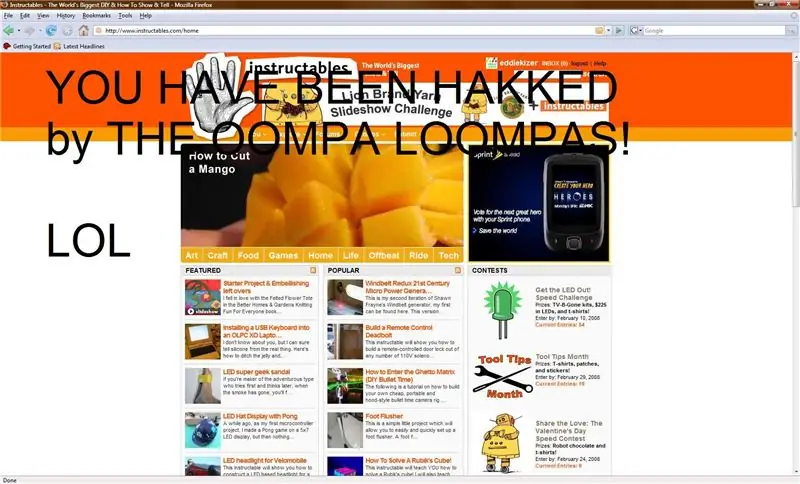
Voici comment simuler des personnes à l'aide de Microsoft Paint et du bouton "Imprimer l'écran" de votre clavier. (Désolé, utilisateurs de Mac !)
Étape 1: Capture d'écran maintenant
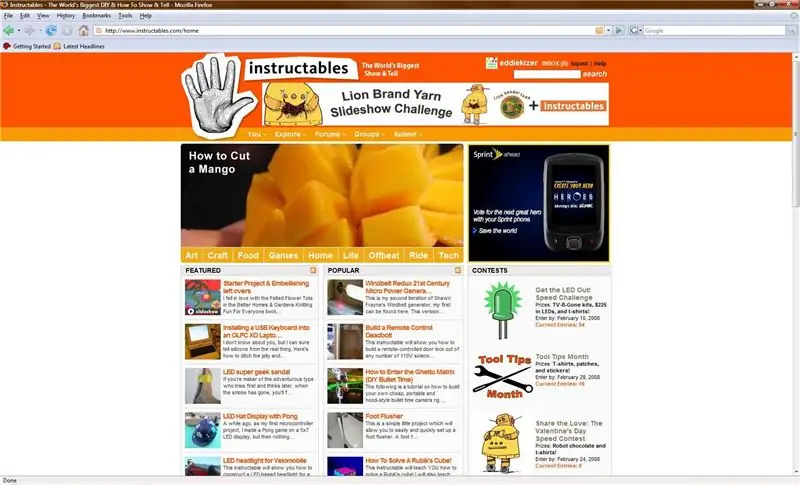
Tout d'abord, appuyez sur le bouton "Impr écran" de votre clavier. Il devrait se trouver juste autour du pavé numérique sur un clavier autonome et dans le coin supérieur droit d'une carte d'ordinateur portable. Une fois que vous avez appuyé sur ce bouton, il enverra une image de tout ce qui se trouve sur votre écran dans le presse-papiers.https://www.instructables.com/files/deriv/FVT/AJ7E/FC2BTX7V/FVTAJ7EFC2BTX7V. MEDIUM.jpg
Étape 2: D'abord peindre, puis coller
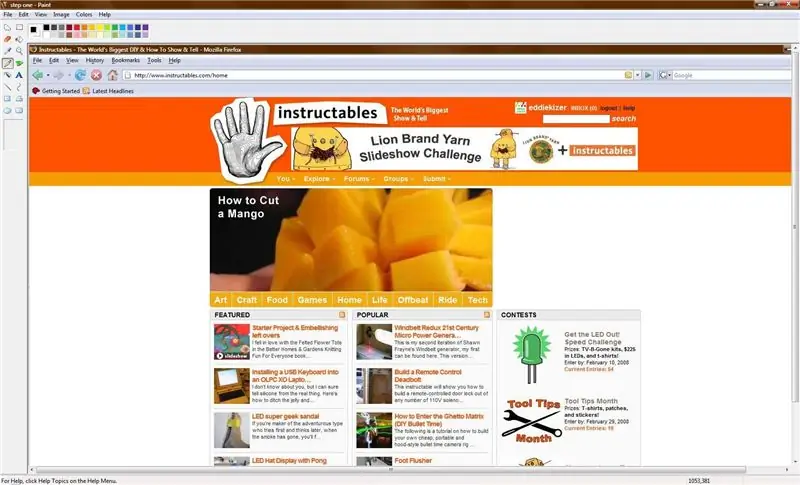
Maintenant, ouvrez Microsoft Paint, puis Ctrl-V (collez) là-dedans. Maintenant, vous pouvez voir à quoi ressemble votre écran dans toute sa splendeur (ou honte, cela dépend). Si rien ne s'affiche, suivez à nouveau les instructions ci-dessus (parfois, l'écran d'impression ne fonctionne pas).
Étape 3: Un saut de folie
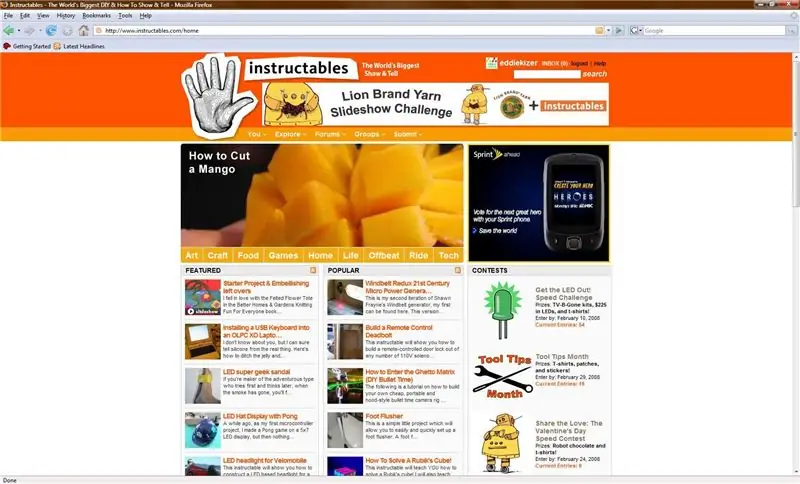
Parfois, voir le résultat de la deuxième étape suffit à tromper les gens seuls. Une fois, j'ai demandé à un ami de regarder l'écran et il a essayé en vain de cliquer sur certains des liens, ne produisant que de petits points noirs. Cependant, si vous voulez ajouter une autre couche de « folie », faites Ctrl-F et regardez ce qui se passe: cela ressemble à l'écran d'origine sauf une petite ligne blanche en bas. Si vous avez de la chance, la ligne ne sera même pas là.https://www.instructables.com/files/deriv/F4F/VPEK/FC2BTX8C/F4FVPEKFC2BTX8C. MEDIUM.jpg
Étape 4: Une utilisation pratique, au sens large
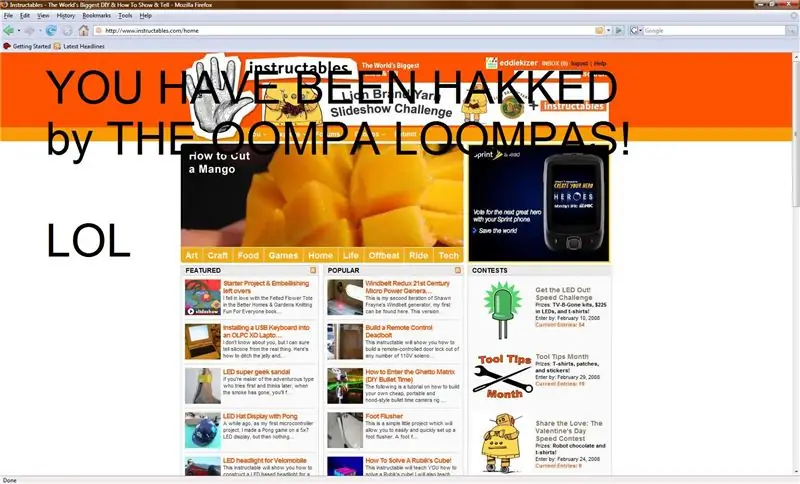
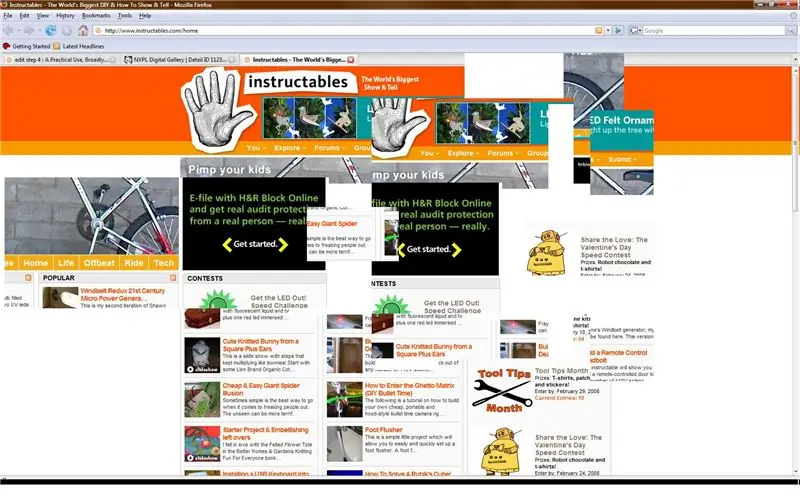
Maintenant, vous pouvez ou non avoir été diverti par cette instructable jusqu'à présent. Au moins une personne qui lit ceci pensera: « Ce gars est-il un noob spoiloiking ? Il nous dit comment couper et coller dans Windows ? ! Quel est l'intérêt de ce spoiloiking instructable de toute façon ? !" Eh bien, il y a une utilisation pratique pour cela, après tout. Utilisez-le pour faire paniquer l'informaticien ou votre patron. Tromper les amis quand ils ne peuvent pas cliquer sur le lien spoiloiking. Ce que vous faites, c'est que vous tirez parti des outils intégrés de MS Paint (crayon, ligne, texte) pour rendre votre bureau (ou autre écran) fou, piraté ou [insérer l'adjectif ici]. Comme ceci: https://www.instructables.com/files/deriv/FNL/VIO1/FC2BTX7O/FNLVIO1FC2BTX7O. MEDIUM.jpgLa revanche de Willy Wonka, ou un hacker en herbe ? Vous décidez, pendant que le patron s'enfuit comme un fou. Alors, amusez-vous avec ce peu de connaissances. Oh, et spoiloiking est un gros mot que j'ai inventé.
Conseillé:
Fake HackinG SCREEN PRANK : 3 étapes
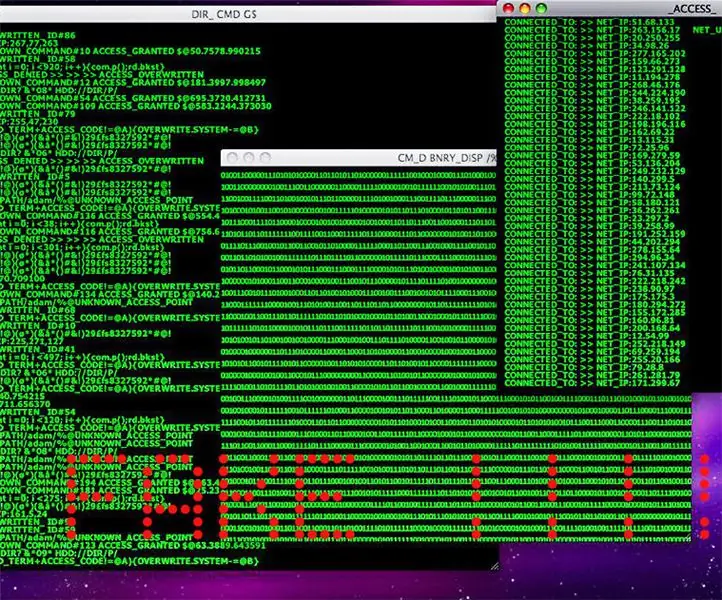
FAKE HACKING SCREEN PRANK : OK C'est une farce pour faire remplir à quelqu'un que vous piratez en utilisant son ordinateur (MAIS VOUS N'ÊTES VRAIMENT PAS) choses requises@ Q-BASIC (un langage de programmation de ms dos aller à <http:/ /en.wikipedia.org/wiki/QBasic> > pour en savoir plus)@DOS BOX (
Comment Light Paint une sphère: 7 étapes

Comment Light Paint a Sphere: D'après mon expérience avec le light painting, l'étape de loin la plus importante est de sortir et de l'essayer. Cela ne fonctionnera pas très bien au début, mais la pratique est le seul moyen d'améliorer vos compétences et de comprendre ce qui peut être amélioré dans la conception. Avant même que vous
Dégradés dans Microsoft Paint : 5 étapes

Dégradés dans Microsoft Paint : Comment créer des dégradés de couleurs simples dans MS Paint
â-’.::*, Awesome Design (Microsoft Paint), *::.â-’: 4 étapes

â-’.::*,Awesome Design (Microsoft Paint),*::.â-’: Je vais vous montrer comment créer un superbe design en utilisant Microsoft Paint, ou simplement un crayon et du papier ! ! P.S. Veuillez évaluer et voter pour le concours de livres. Mille mercis
Altoid Fake Tazer : 5 étapes

Altoid Fake Tazer : cette instructable vous apprendra comment faire un circuit qui fait un bruit de tazing lorsque vous le touchez à quelqu'un. Ce projet ne fera de mal à personne. C'est juste un faux
